iPhoneのコピー&ペースト(コピペ)方法
iPhoneのコピー&ペースト(コピペ)で悩む方は多いと思います。パソコンから行う場合はマウス操作で行いますが、iPhoneにはマウスがありません。そのためにやりずらいのです。ここではiPhoneのコピペ方法を説明します。
文字のコピペ
文字(テキスト)をコピペする方法を説明します。「メモ」アプリや「メール」アプリなどで入力中のテキストや、SafariやChrome等のブラウザのURLやテキストなどをコピー&ペーストできます。
コピーしたい文字を選択するには、コピーしたい文字の辺りをタップします。タップがうまくいかない場合はダブルタップします。次のように表示します。
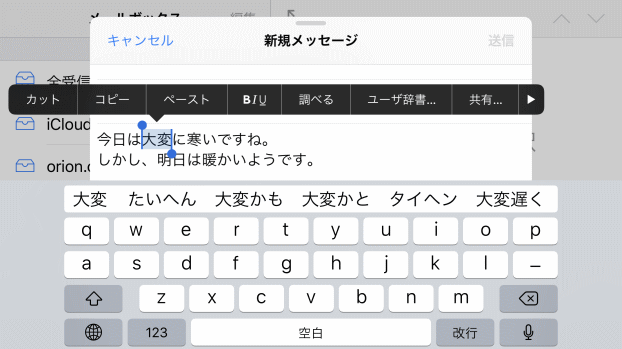
ここでコピーしたい文字は「大変に寒い」という部分です。文字列の左右にある上下の青い●(ハンドル)を指先で左右にスライドさせて「大変に寒い」に合わせせますが、この操作は慣れないと中々うまくはいきません。コピーしたい部分に合わせたら、上のメニューにある「コピー」をタップします。
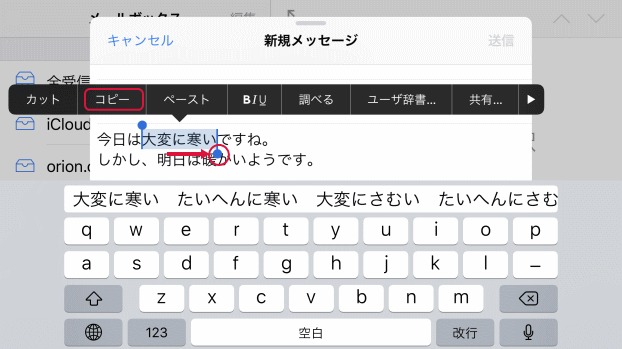
ペーストしたい場所をタップするとメニューを表示するので、「ペースト」をタップします。
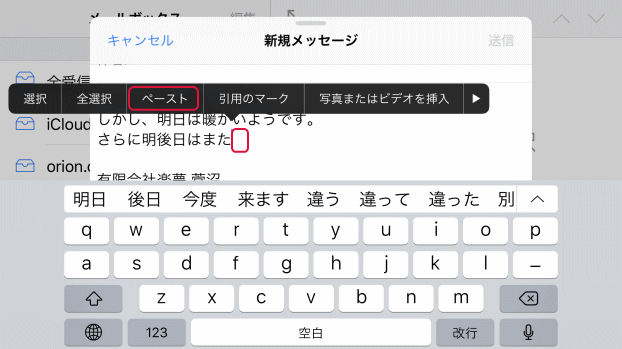
次のようにコピペが出来ました。
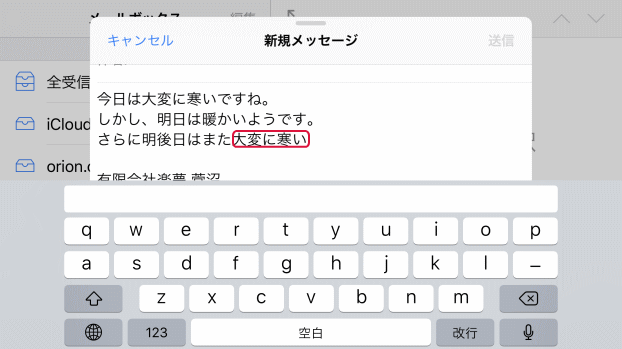
写真のコピペ
写真をコピペするには「写真」アプリのライブラリで右上の「選択」をタップします。
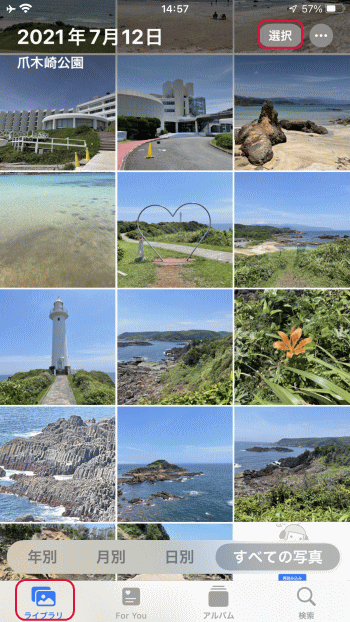
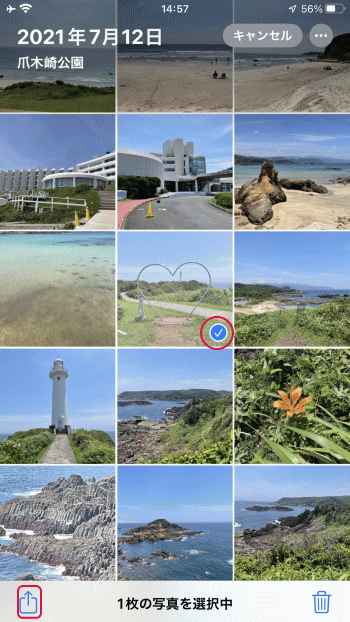
「写真をコピー」をタップします。
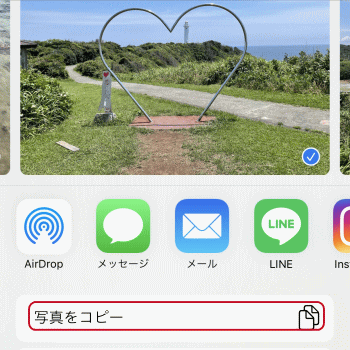
「メール」アプリで新規メッセージを開き、写真をペーストしたい部分をタップすると、次にように表示するので、「ペースト」をタップします。
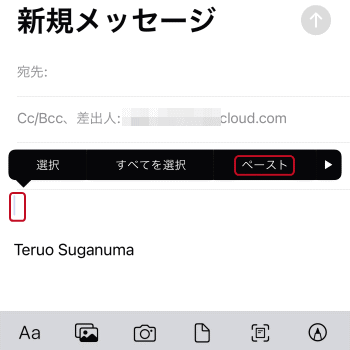
メッセージに写真をペースト出来ました。
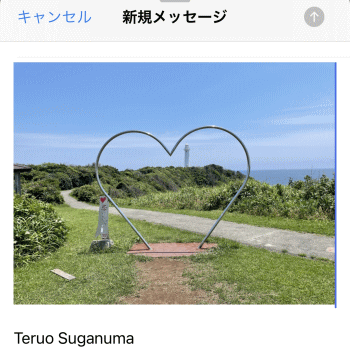
- iPhoneの使い方-HOME
- ★iPhoneの基本/基本操作
- タッチスクリーン操作
- iPhoneのコピペ方法
- iPhoneの電源ボタン
- コントロールセンター
- 通知センター(~iOS15)
- 通知センター(iOS16~)
- フリック入力
- iPhoneで電話を受ける
- iPhoneで電話をかける
- iPhoneの自分の電話番号を確認する
- iPhoneの着信音量やサウンド音を調整する/マナーモードに設定する
- iPhoneのバイブレーション設定
- iPhoneの画面がすぐに暗くなる
- iPhoneにフォルダを作る方法
- iPhoneをラジオにする方法
- iPhoneを懐中電灯にする方法
- iTunesをパソコンにセットアップする
- iTunesからiPhoneへ音楽を転送する
- iOSのアップデート
- iPhoneを探す方法
- バッテリー消費の原因を知る方法
- iOSのバージョンを確認する方法
- 「App 内課金」とは何?
- iPhoneの音声文字入力について
- 機能制限パスコードとは?
- ホーム画面のカスタマイズ(ウィジェット、Appライブラリ)方法
- 背面タップの使い方
- デフォルトアプリの変更方法
- 翻訳アプリの使い方
- アクセスガイドの使い方
- iPhoneの強制再起動
- iPhoneの基本設定
- iPhoneのアプリの使い方
- iPhoneの活用(写真/カメラ等)
- メール設定と使い方
- Safariの設定と使い方
- iPhone X以後のiPhoneの使い方
- Apple Watch